Aprende a migrar tu lista de productos en WooCommerce de forma fácil y eficiente. ¡Consejos y pasos prácticos!
Si estás buscando expandir tu negocio online o cambiar a una plataforma de comercio electrónico más robusta, migrar tu lista de productos a WooCommerce podría ser la solución ideal. En este artículo, cubriremos cómo migrar una lista de productos de WooCommerce, garantizando que todo el contenido, las imágenes y la información importantes se transfieran de manera eficiente y sin pérdida de datos. ¿Vamos?
Requisitos
Los requisitos para poder migrar tu lista de productos de WooCommerce son:
- Tener la versión de WooCommerce 3.1x o superior. Actualizar tu plugin para poder realizar el procedimiento de migración.
Cómo exportar una lista de productos en WooCommerce
- Accede al panel de administración de tu WordPress.
- Accede al menú Productos > Todos los productos.
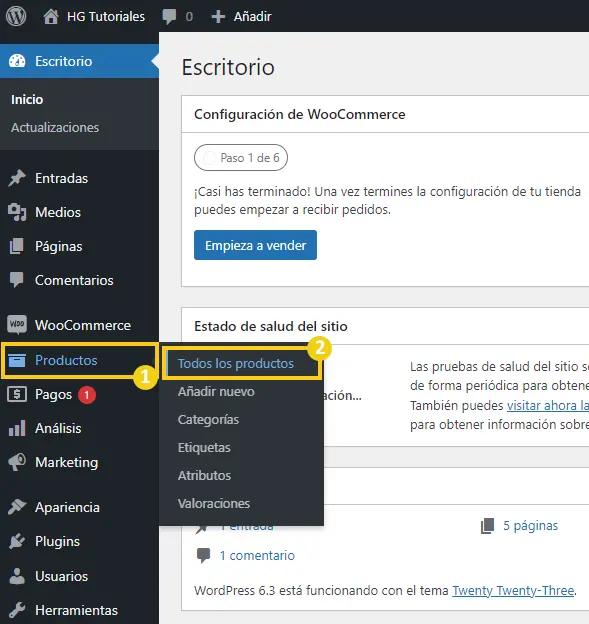
- Haz clic en Exportar.
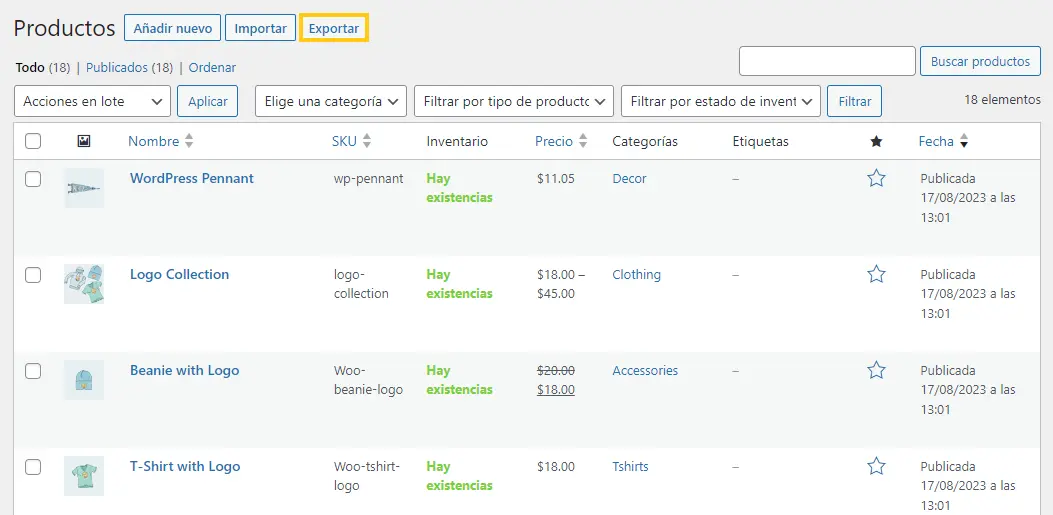
- Puedes personalizar tu exportación filtrando los parámetros de columna, productos y categorías. Si lo dejas en blanco, la exportación de tu lista de productos estará completa.
- Haz clic en Generar CSV.
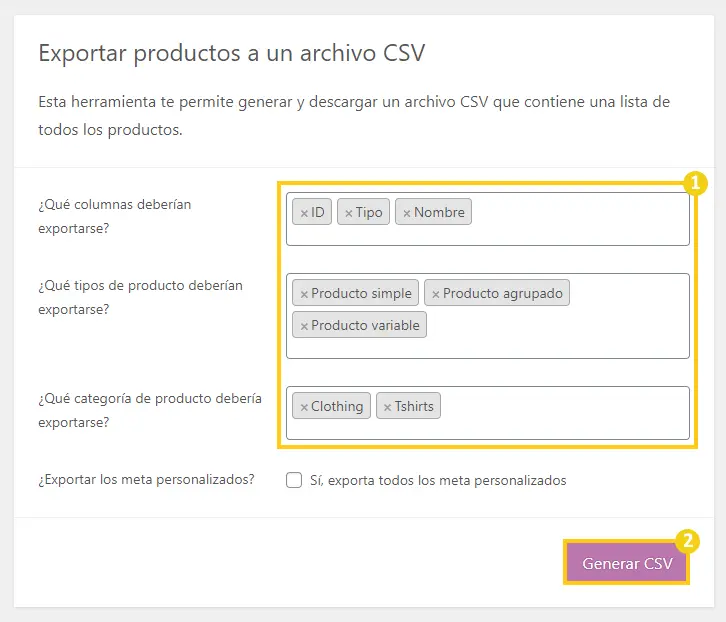
- Espera mientras se genera el archivo .csv.
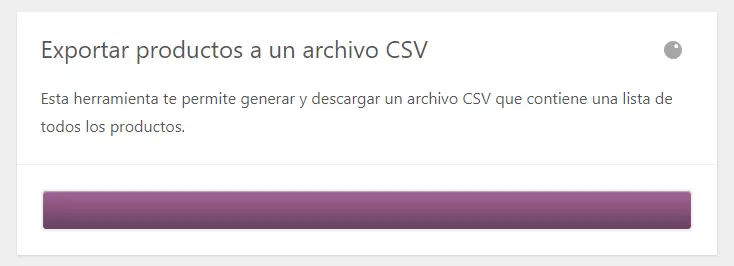
¡Listo! Tu lista de productos ha sido exportada con éxito. A continuación, te explicamos cómo importar una lista de productos en WooCommerce
Cómo importar una lista de productos en WooCommerce
¡Atención! Por defecto, en la mayoría de los servidores el límite de tamaño de archivo para subir es de 512MB. Si el archivo de tu lista de productos es mayor de 512MB necesitarás ajustar el valor del parámetro PHP “upload_max_filesize“. Para obtener más información sobre cómo cambiar este parámetro, consulta el siguiente artículo:
Configuraciones PHP
- Accede al panel de administración de tu WordPress.
- Accede al menú Productos > Todos los productos.
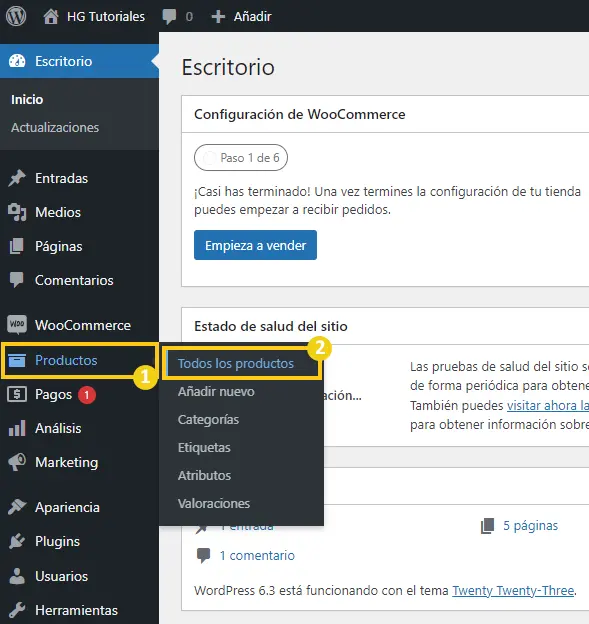
- Haz clic en Importar o Iniciar importación.
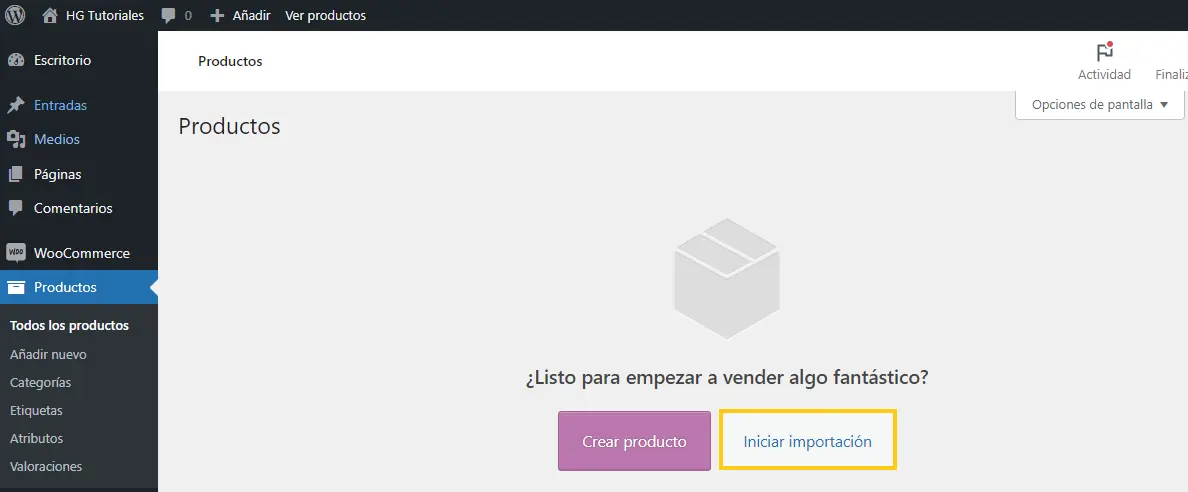
- Haz clic en Elegir Archivo y selecciona el archivo .csv con la tabla de productos de tu tienda.
- Después, haz clic en Continuar.
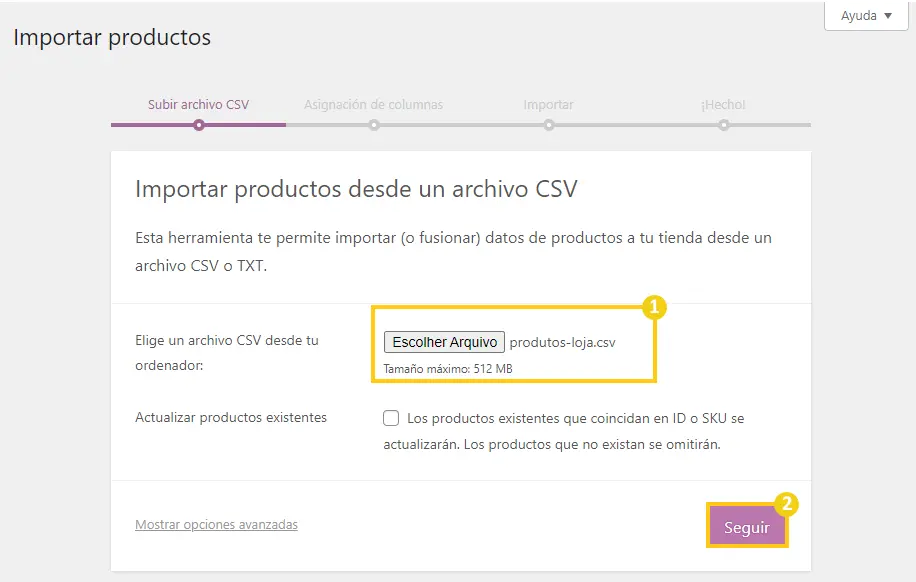
- En la siguiente etapa puedes configurar la forma que WooCommece va a interpretar los metadatos de tu tabla de productos. Puede que necesites cambiar estos valores si hay algún error en tu importación.
- Haz clic en Ejecutar el importador.
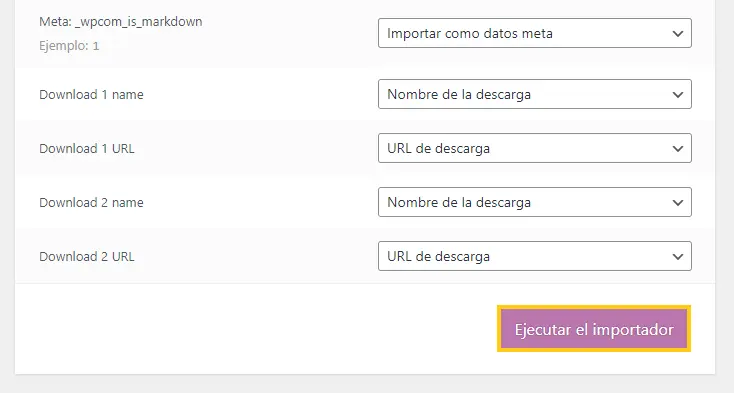
- Espera mientras se importa tu lista de productos. Si todo va bien, verás una pantalla de importación completada como la siguiente:
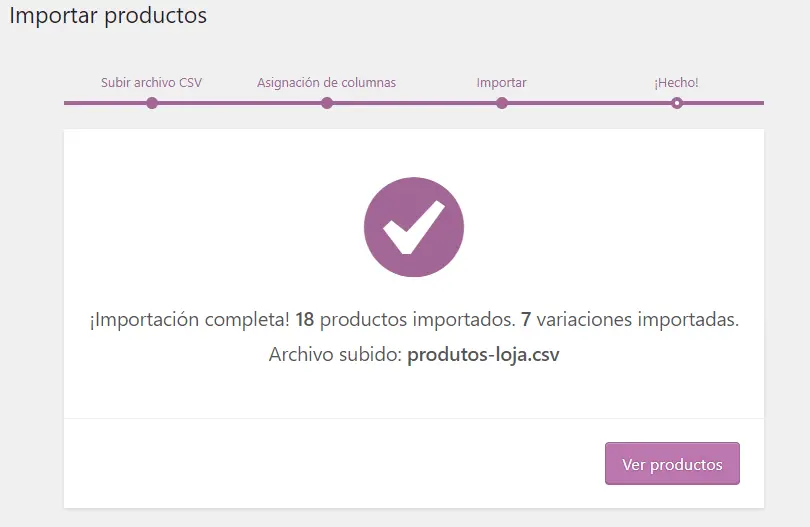
¡Listo! Ahora ya consigues importar y exportar para migrar listas de productos en WooCommerce.
Conclusiones Finales
En este artículo abordamos los procedimientos de exportación e importación para migrar una lista de productos en WooCommerce. También recomiendo estos otros materiales relacionados con este tema:
¡Hasta la próxima! :^)

